win10 cpu占用率太高怎么办 解决win10系统CPU使用率过高的几种方法
更新时间:2015-09-09 10:17:28作者:ujiaoshou
有升级至win 10 系统的用户就知道,其实Win10操作系统对硬件的要求并没有提高,虽然其在开发时已经尽量照顾到了大量软件的兼容性,但是要达到之前win7这些系统的兼容性还需要一段时间。那遇到Win10系统CPU使用率居高不下这样的问题,有没有什么可以解决的方法呢?接下来就说说几种较常见的解决方式。
具体的方法步骤如下:
方法一:
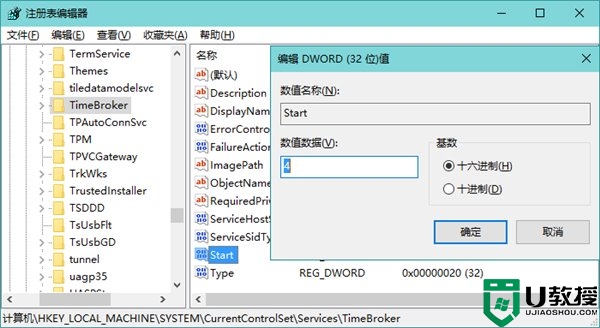
1、按住“win+r”按钮,在运行框里输入“regedit”命令;
2、将弹出的注册表编辑器依次展开下列文件;
HKEY_LOCAL_MACHINE/SYSTEM/CurrentControlSet/Services/TimeBroker
3、在编辑器在右侧找到start,将其值从3改为4即可。
方法二:
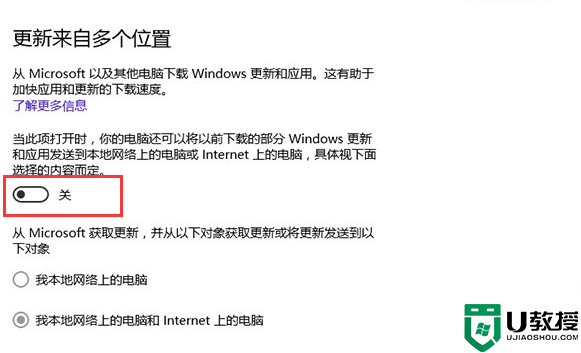
关闭P2P分享。打开系统设置—更新和安全—Windows更新—高级选项—选择如何提供更新,将“更新来自多个位置”关闭即可。
方法三:
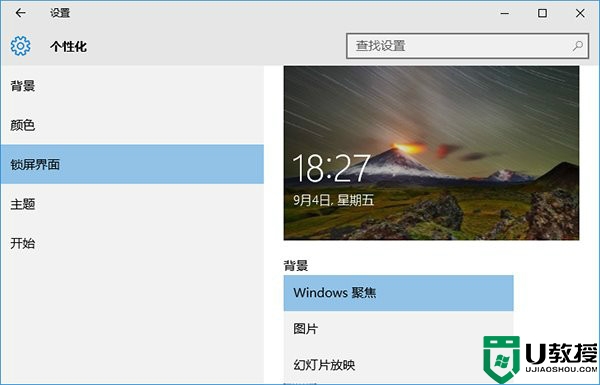
关闭Windows聚焦(Spotlight)功能。打开系统设置—个性化—锁屏界面,选择其他背景模式。
方法四:
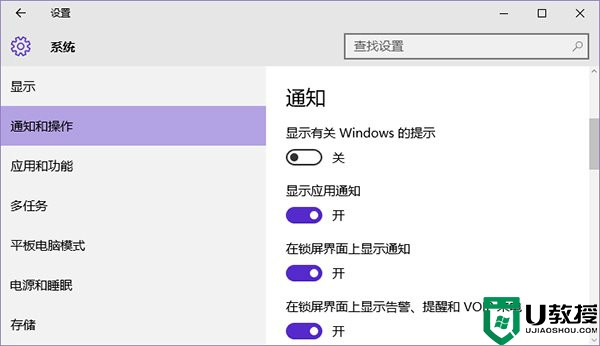
关闭Windows提示功能。打开系统设置—系统—通知和操作,关闭“显示有关Windows的提示”。
以上四种方法是通过关闭系统中的某些功能来达到降低win10的cpu使用率,如果在这方面有相同问题的用户可以通过上述的几种方法去设置。
相关教程:
win10cpu占用过高怎么办
win10 cpu占用率太高怎么办 解决win10系统CPU使用率过高的几种方法相关教程
- win10cpu占用率很高怎么办|win10cpu占用率高的解决方法
- win7系统cpu占用率过高怎么办|win7运行速度慢的解决方法
- 电脑磁盘占用率高怎么办?磁盘占用率高的解决方法
- msmpeng.exe 占用cpu过高怎么办 电脑msmpeng.exe 占用cpu过高解决方法
- Win10开机内存占用率过高怎么办?Win10内存占用率过高的解决教程
- 电脑cpu占用率高
- 怎么看哪台电脑占用率高,查看电脑占用率高的方法
- dns client占用cpu过高怎么办?服务主机dnsclient占用cpu高的解决教程
- 电脑一打开360浏览器cpu占用率极高什么原因 电脑打开360浏览器cpu占用率极高解决方案
- win10 cpu使用率过高怎么快速解决
- 5.6.3737 官方版
- 5.6.3737 官方版
- Win7安装声卡驱动还是没有声音怎么办 Win7声卡驱动怎么卸载重装
- Win7如何取消非活动时以透明状态显示语言栏 Win7取消透明状态方法
- Windows11怎么下载安装PowerToys Windows11安装PowerToys方法教程
- 如何用腾讯电脑管家进行指定位置杀毒图解

